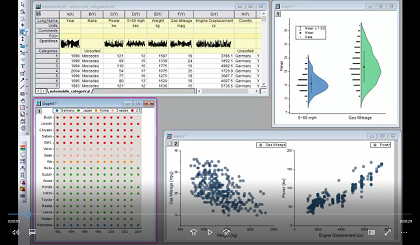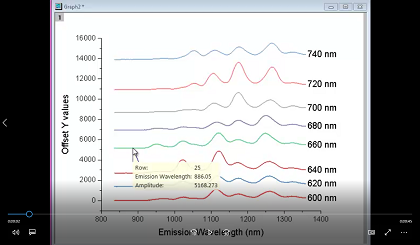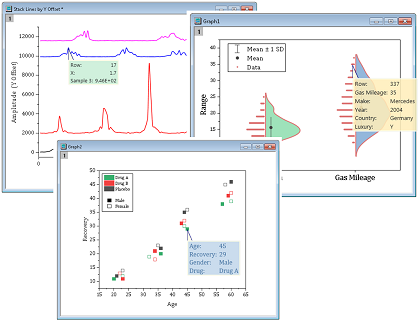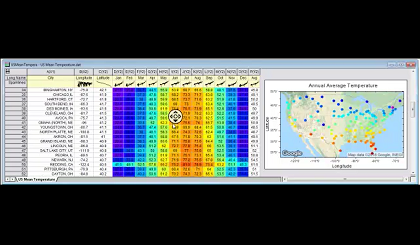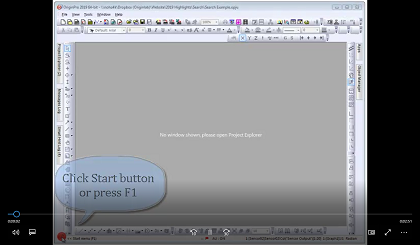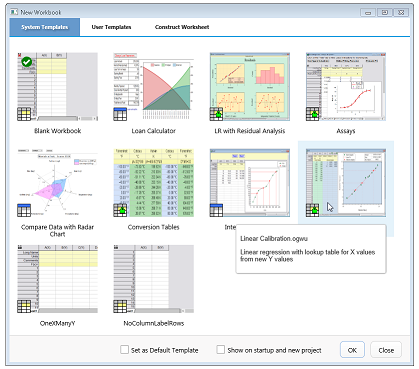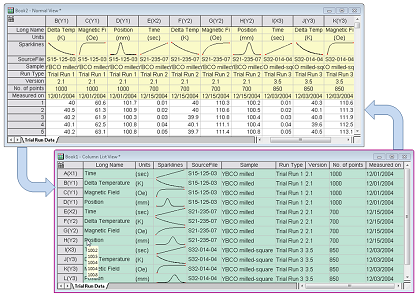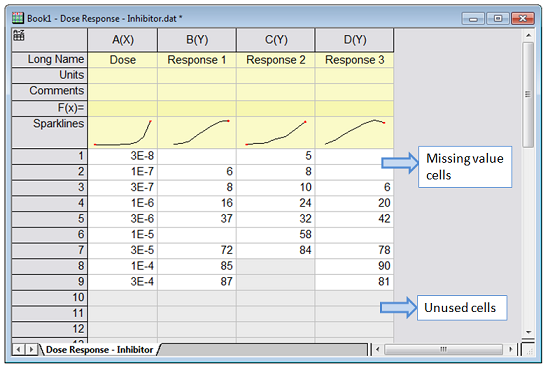Origin 2019 - データ探索機能の強化 -
グラフ上で選択したデータポイントやプロットだけをハイライト表示するデータハイライター、グラフ上のポイントの情報を自動で表示するデータツールチップ、ワークシートセルの背景色を指定条件によって分類する条件付きフォーマットなど、使いやすさを向上する様々な機能が追加されました。
データハイライター
選択したデータポイントを強調して表示します。
- 「データハイライタ―」は、探索的データ処理のためのツールです。グラフ中のデータポイントに対応する他のグラフ中のポイントやワークシートのデータ行を見つけ出すことができる他、逆にワークシート中で行を選択すると、そのデータを持つプロット中のデータポイントがすべてハイライトされます。
- 希望のグラフに対し「データハイライタ―」ツールを開始し、グラフ中の単一あるいは複数のデータポイントを選択すると、同じワークシート行からプロットされた他のグラフ中のポイントもハイライトされます。
- それと同時に、選択に対応するワークシートのデータ行がハイライトされ、その他のデータ行はフェードアウトします。
- 「データハイライタ―」ツールを終了させても、ハイライトしていたワークシート行は選択された状態のまま残ります。こうして結果として選択されているデータ行に対して、更にデータコピーやマスク化などの処理を施こすことができます。
- 逆にアクティブなワークシート中で、データ行を選択すると、そのデータを含む全プロットのデータポイントが各グラフ中でハイライトされます。
プロットのハイライト表示
- 複数プロットを含むグラフで1つのプロットをクリックすると、他のプロットがフェードアウトします。これにより現在の処理対象となっているプロットを際立たせることができます。
- ハイライト機能はガジェットと共に動作します。ガジェットの出力は選択されたプロットに応じたものになります。
- 平行座標セットプロットなど錯綜したプロット群を含む複雑なグラフの探索に役立ちます。
データポイントのツールチップ
グラフ上のポイントからのデータ探索が格段に向上しました
- マウスカーソルをプロットのデータポイント上に置くと、座標値(XYあるいはXYZ)がツールチップとして表示されます。
- 表示されるツールチップ情報をカスタム化することができ、データポイントに結び付いた別のワークシートデータを表示させることができます。
- 表示される数値のフォーマットを、ワークシートやグラフ軸でのフォーマットに合わせたり独自のカスタムフォーマットに設定することができます。
- ツールチップ表示のフォーマットをグラフ内に保存させたり、別のグラフに適用するため、名前を付けてテーマとして保存することができます。
条件付きフォーマット
ワークシートのセルを背景色を変えて表示します
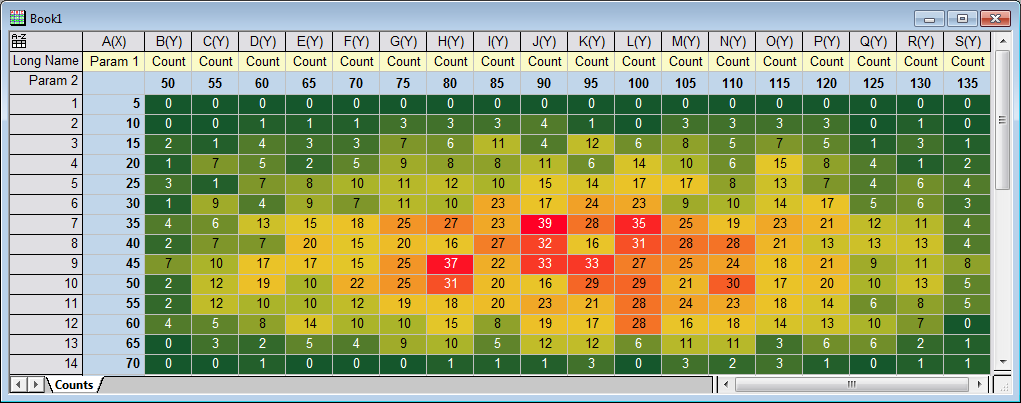
ワークシートの各セルに対して、カスタムルールやヒートマップ条件に合致するセルや、重複データのセルに対して、セルの色やフォントカラーを制御することができます。データが変更されると、条件に従ってセルやフォントの色は自動的に更新されます。ワークシート中に含まれるいくつものフォーマットを管理したり更新するため、「条件付き書式マネージャー」が用意されています。
条件フォーマットによるヒートマップ。セルのテキストカラーはコントラスト自動調整されて見やすくなっています。
Originのスタートメニュー
Originスタートメニューからの検索が便利
- 最近開かれたOriginプロジェクトやメニュー、アプリ、その他ファイルなどを一覧。
- キーワード(英語、日本語キーワード共に検索可能)を入力ボックス内にタイプし、Origin内を検索。
「スタートメニュー」のボタン(Originアイコン)がOriginウィンドウの左下隅に追加されました。 スタートボタンあるいは「F1」キーを押すと以下の以下のことができます:
入力ボックス横にあるアイコンを押すと「設定」ダイアログが現れ、検索のカスタマイズができます。
検索結果には、Originメニュー、アプリ、X-ファンクション、ヘルプ文書、ビデオ、サンプルファイルなどが整理して表示されます。 また、同時に最近開かれたOriginプロジェクトや、最近開かれたOriginファイルの置かれたフォルダ中に含まれるプロジェクトのファイル一覧が表示されます。
検索結果上にマウスをかざすと、追加の情報の他、Originと共にインストールされたサンプルプロジェクト中にあるグラフプレビューなどが表示されます。 検索結果中のメニュー名、アプリ、X-ファンクションなどを選ぶと、直接それらの機能が起動されます。
「新しいワークブック」ダイアログ
「新しいワークブック」ダイアログでは、以下のようなことができます:
- Origin出荷時に多数のワークブックがあらかじめ組み込まれています。これらは例えば、線形較正やアッセイの機能など特定の目的を果たすようデザインされたものです。
- 「ユーザテンプレート」タブから、あなたの作ったカスタムテンプレートを開くことができます。
- カスタムテンプレートを保存時、プレビューイメージやヒントとなるツールチップと共に保存することができます。
- 希望の列数やXY属性を持つ新しいワークブックを構成・作成することができます。
- 任意のテンプレートをデフォルトのテンプレートとして指定でき、新しいプロジェクトを開いた時や、ワークブックが新規作成された時に、そのテンプレート形式のワークブックを作ることができます。
ワークシートの列リストビュー
通常のワークシート列のビューと、新しい「列リスト」ビューとを切り替えられます。
新しいワークシートの「列リスト」ビューでは、データ列は縦に並べられ、メタデータの入ったヘッダ行のみが表示されます。この表示方法は、あなたのワークシートが非常に多くのデータ列を含んでいる時、特に有用性を感じていただけるでしょう。 各列のヘッダ行部分の左端にマウスカーソルを置くと、実際の列データの最初の5つがツールチップとして表示され、データ内容を手軽に確認することができます。
列リストビューで表示された各行は、通常のワークシートビューの列と同じように扱うことができます。 列リストビューのいくつかの行を選択してグラフをプロットさせたり、ワークシートの列に対するようにスムージングや曲線フィットなどの分析操作を施すことができます。
ワークシートの空セル/欠損値の扱い
ワークシートに含まれる空セルや欠損値の扱いが大きく改善されました。
ワークシート中で欠損値を持つ空セルは、白いセル色を持った視覚的にも空に表示されるようになりました。(これまでのバージョンでは「--」と表示されていました。)列の後方にあるデータが格納されていない未使用のセルは、薄い灰色にシェーディングされます。